-
win10字体模糊解决图文详解
- 2017-07-20 09:58:58 来源:windows10系统之家 作者:爱win10
安装的最新windows系统出现win10字体模糊的原因大抵都是因为没有设置好而导致的。既然是这样,所以这里就来跟你说说windows10字体模糊究竟是怎么解决的。
相信很多的用户在初始使用windows10操作系统的时候,都遇到过win10字体模糊的情况,看了下分辨率,是设置好的,显卡驱动,也是安装好的,为何还会出现win10系统字体模糊,该如何解决呢?
win10字体模糊解决方法:
首先,
在桌面点击鼠标右键,
选择“显示设置”
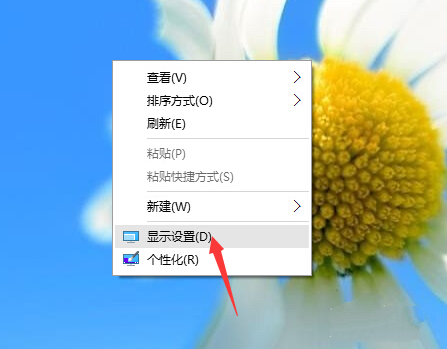
win10字体模糊截图(1)
在“显示设置”的界面下方,
点击“高级显示设置”
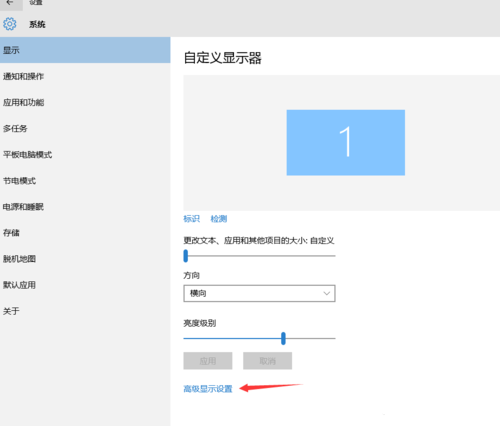
win10字体模糊截图(2)
在“高级显示设置”的界面中,
点击下方“文本....的高级选项”
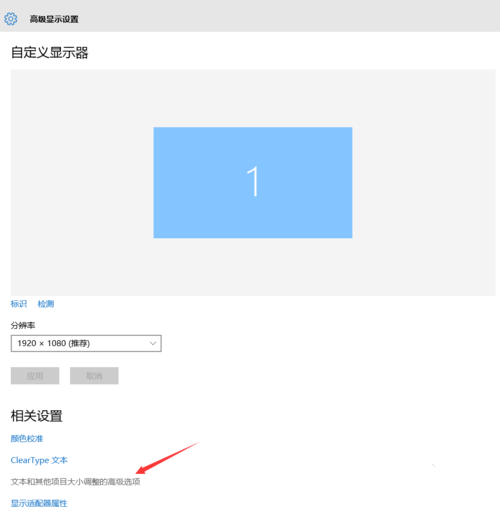
win10字体模糊截图(3)
然后,
点击“更改项目的大小”
下面的“设置...缩放级别”
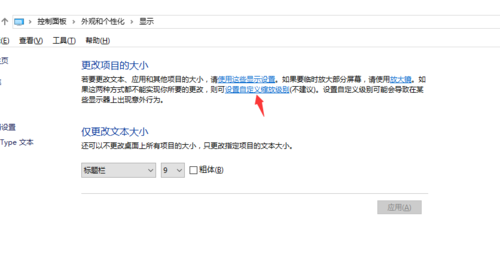
win10字体模糊截图(4)
这里,
选择100%,
就代表着正常缩放级别。
所以,
改成100%就好了,
但要记得点击“确定”,
再点击“应用”
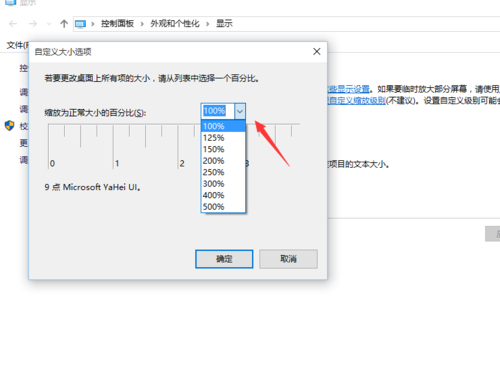
win10字体模糊截图(5)
然后,
计算机会提示“你必须...这些修改”,
点击“立即注销”,
之后从新进入Windows10,
这时候程序上win10字体模糊就变清晰了。
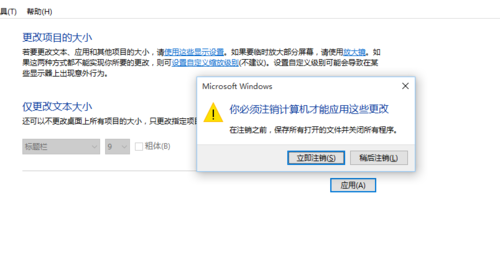
win10字体模糊截图(6)
需要注意的是,解决win10字体模糊进行以上设置的话,一定要保证屏幕分辨率是正常的,显卡驱动安装也是正常的。
反之,进行设置解决win10系统字体模糊是没有用的。
好了,以上就是这期带来的windows10字体模糊解决方法了,操作相对简单,只要注意w10字体模糊设置的注意事项就行了。
猜您喜欢
- 教您win8怎么升级win102019-04-09
- win10激活码怎么查看自己的的教程..2022-03-29
- win10底部任务栏无响应重启无效怎么办..2022-06-17
- win10电脑定时关机怎么设置2020-12-10
- windows10 uefi启动模式重装图文教程..2017-06-20
- 中柏电脑win10iso镜像系统下载与安装..2019-10-14
相关推荐
- win7如何升级win10系统 2022-12-18
- 主编教您32位和64位操作系统的区别.. 2019-02-28
- 键盘灵敏度,小编告诉你怎么调节电脑键.. 2018-03-23
- win10系统待机久了设置图文详解.. 2017-07-25
- win10应用商店打不开怎么办?.. 2021-01-05
- 微软官网win10下载安装的方法.. 2022-03-29





 魔法猪一健重装系统win10
魔法猪一健重装系统win10
 装机吧重装系统win10
装机吧重装系统win10
 系统之家一键重装
系统之家一键重装
 小白重装win10
小白重装win10
 FastStone Capture v7.5 汉化绿色特别版 (图像捕捉编辑)
FastStone Capture v7.5 汉化绿色特别版 (图像捕捉编辑) 萝卜家园ghost win8 32位专业版下载v201708
萝卜家园ghost win8 32位专业版下载v201708 NXPowerLite v5.1.3 中文注册版(附注册码) (文档智能压缩工具)
NXPowerLite v5.1.3 中文注册版(附注册码) (文档智能压缩工具) 系统之家 ghost win7 32位办公纯净版 v2023.05
系统之家 ghost win7 32位办公纯净版 v2023.05 深度技术Ghost win8 32位纯净版下载v201711
深度技术Ghost win8 32位纯净版下载v201711 PowerTool V4.30 绿色版(系统测试与病毒扫描)
PowerTool V4.30 绿色版(系统测试与病毒扫描) 雨林木风Win7
雨林木风Win7 系统之家win1
系统之家win1 猫游棋牌游戏
猫游棋牌游戏 谷歌浏览器(C
谷歌浏览器(C 深度技术ghos
深度技术ghos FOOZI浏览器
FOOZI浏览器  新萝卜家园gh
新萝卜家园gh 深度技术 gho
深度技术 gho 小白系统Ghos
小白系统Ghos 粤公网安备 44130202001061号
粤公网安备 44130202001061号